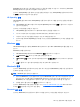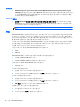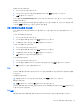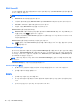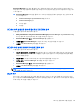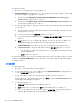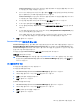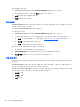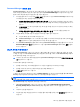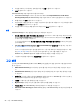Getting started with HP Client Security
범주 이름을 변경하려면:
1. HP Client Security 홈 페이지에서 Password Manager 를 클릭하거나 누릅니다.
2. 계정 항목을 클릭하거나 누른 다음 편집을 클릭하거나 누릅니다.
3. 범주 필드에서 범주 이름을 변경합니다.
4. 저장을 클릭하거나 누릅니다.
로그온 관리
Password Manager 에서는 사용자 이름, 암호 및 여러 로그온 계정에 대한 로그온 정보를 하나의 중앙
위치에서 쉽게 관리할 수 있습니다.
로그온은 Password Manager 페이지에 나열됩니다.
로그온을 관리하려면:
1. HP Client Security 홈 페이지에서 Password Manager 를 클릭하거나 누릅니다.
2. 기존 로그온을 클릭하거나 누르고 다음 옵션 중 하나를 선택한 후 화면의 지시를 따릅니다.
●
편집—로그온을 편집합니다. 자세한 내용은
20페이지의로그온 편집을 참조하십시오.
●
로그인—선택한 계정에 로그인합니다.
●
삭제—선택한 계정의 로그온을 삭제합니다.
웹 사이트나 프로그램에 대한 로그인을 더 추가하려면:
1. 웹 사이트나 프로그램에 대한 로그온 화면을 엽니다.
2. Password Manager 아이콘을 클릭하거나 눌러 컨텍스트 메뉴를 표시합니다.
3. 로그온 추가를 클릭하거나 누른 다음 화면의 지시를 따릅니다.
암호 강도 평가
웹 사이트와 프로그램의 로그온에 강력한 암호를 사용하는 것은 사용자의 신원 보호에 매우 중요한 요
소입니다.
Password Manager 는 웹 사이트 및 프로그램에 로그온하는 데 사용된 각 암호의 강도를 즉석에서 자
동으로 분석하여 손쉽게 보안을 감시하고 강화할 수 있습니다.
계정에 대한 Password Manager 로그온을 만드는 동안 암호를 입력하면 암호의 강도를 나타내기 위해
암호 아래 색상 막대가 표시됩니다
. 색상은 다음 값을 나타냅니다.
●
빨간색—약함
●
노란색—보통
●
녹색—강함
22 4 장 HP Client Security